Hur fungerar det?
Välkommen hit, och tack för att du har valt EasyPractice! Att börja med någonting helt nytt kan kännas överväldigande. Därför har vi satt ihop några guider som hjälper dig att komma igång på bästa sätt. Nedan går vi igenom några av våra viktigaste funktioner och hur de fungerar.
Kalendern
I kalendern får du en överblick över ditt schema. Här kan du enkelt boka tider och försäkra dig om att ingen klient har glömts bort. Lägg till nya bokningar och skicka påminnelser/bekräftelser direkt till dina klienter – helt gratis. Dessutom kan du även:
- Skapa flera olika kalendrar för exempelvis olika ändamål, platser, eller personer.
- Lägga in dina öppettider.
- Redigera information om dina bokningar.
I vårt hjälpcenter hittar du en komplett guide till kalendern i EasyPractice. Klicka här för att komma till guiden!
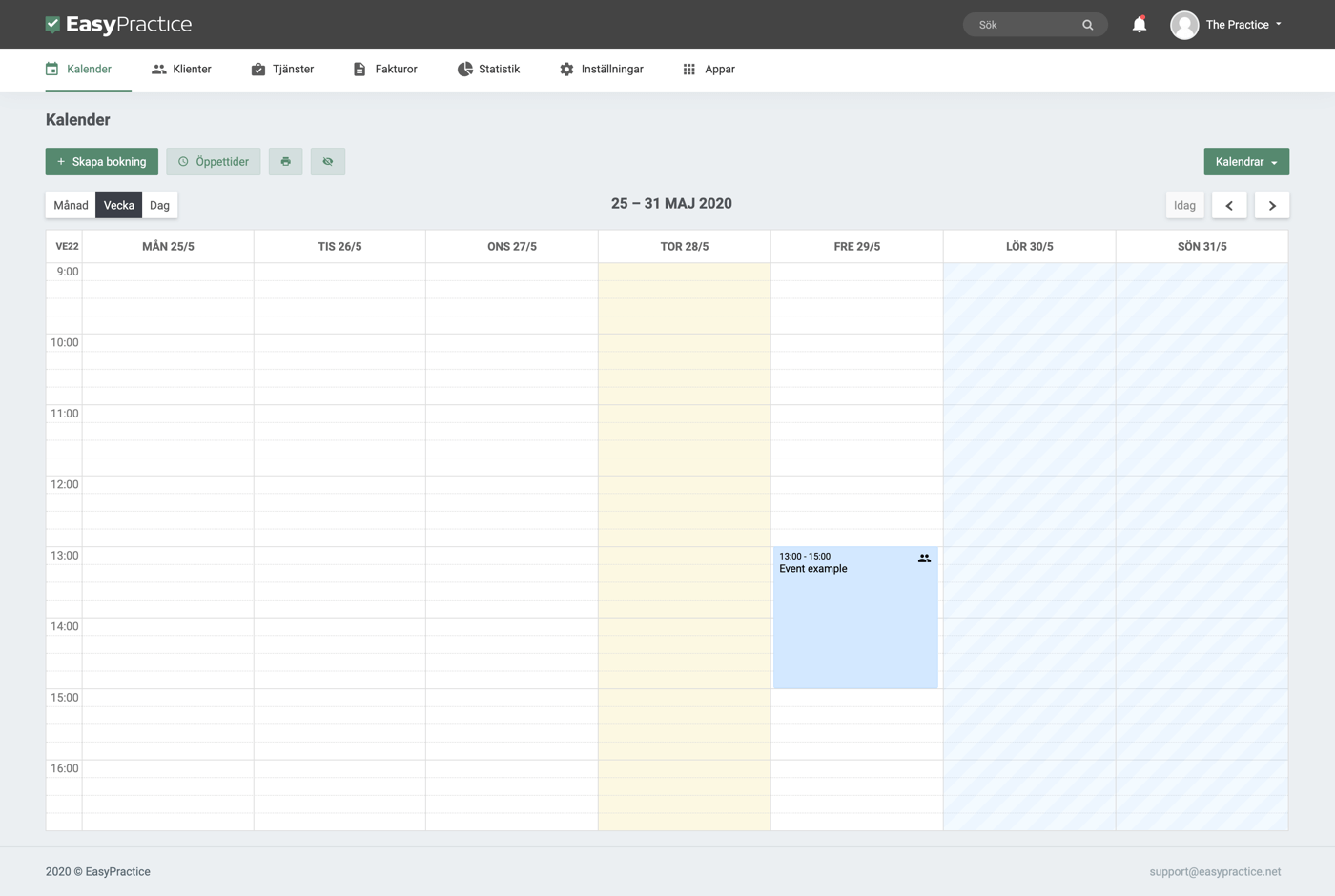
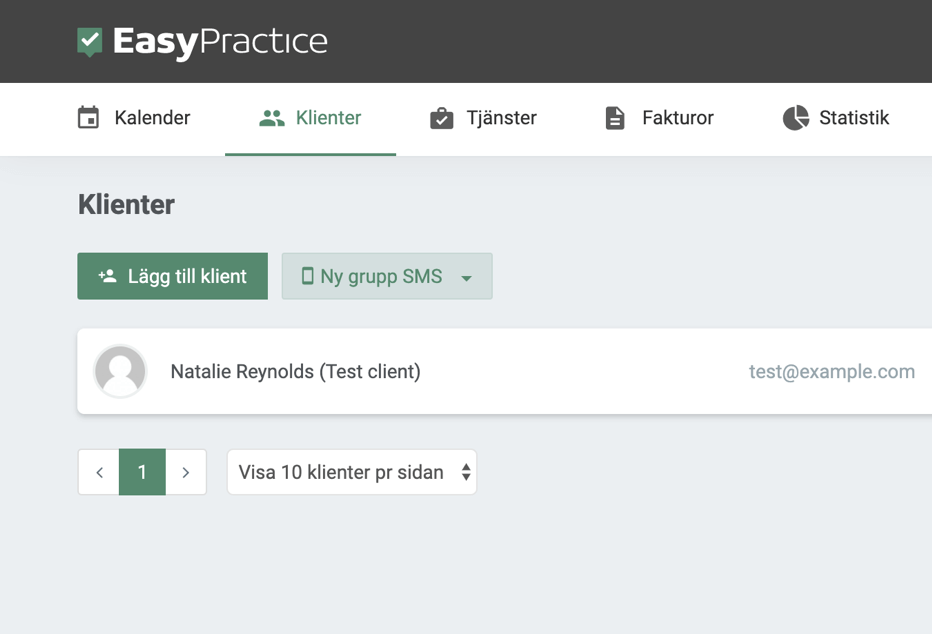
Klienter
Under ”Klienter” i huvudmenyn får du en överblick över alla dina klienter. Här kan du redigera deras information och ser deras bokningar. All information om dina klienter lagras säkert och i enlighet med GDPR. Vill du veta mer om menyn ’Klienter’? Klicka här!
- Sätt dina klienter som aktiva eller inaktiva.
- Skicka gruppmeddelanden till flera klienter samtidigt.
- Se alla dina klienters fakturor.
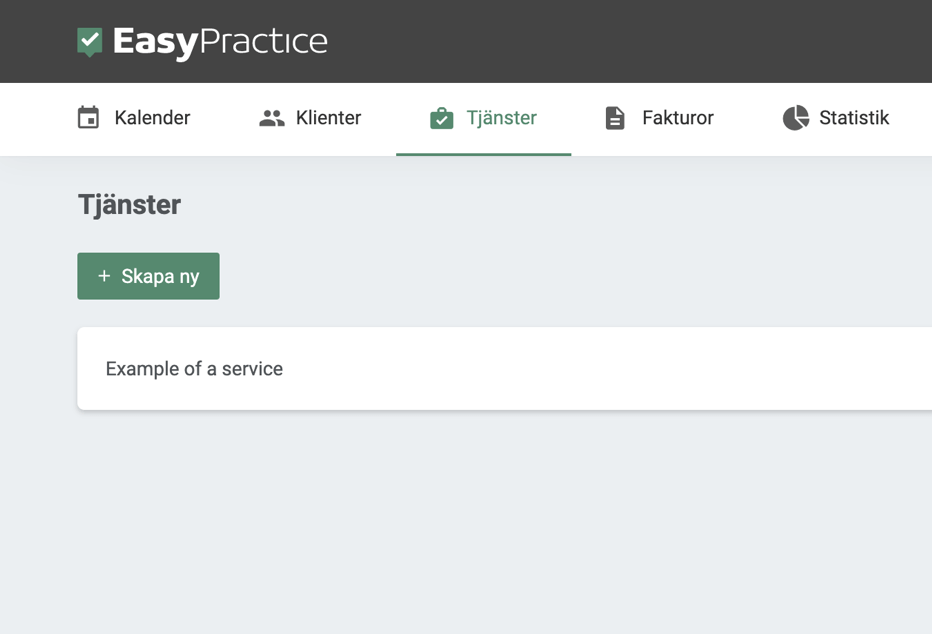
Tjänster
Här skapar du nya tjänster som dina kunder kan boka. Redigera hur lång tid en viss tjänst tar, lägg till tjänster i din onlinebokning och använd blockeringsfunktionen om du behöver tid efter en session för skriva i journalen eller bara ta en fikapaus. Vi håller automatiskt din kalender uppdaterad! För att läsa mer om menyn ’Tjänster’, kolla in vår mer detaljerade guide här.
- Skapa klippkort för dina tjänster.
- Sortera dina tjänster i olika kategorier och grupper.
- Välj om tjänsten ska kunna bokas eller inte kunna bokas i en viss kalender.
Fakturor
Din klinik är också ett företag och det är förstås viktigt att alla siffror stämmer överens. Med vår funktion ’Fakturor’ kan du enkelt få en överblick över betalda eller obetalda fakturor och skriva nya fakturor direkt i systemet. Väljer du att använda vår funktion för Onlinebetalning – EasyPay – blir hela betalningsprocessen ännu smidigare. Även fakturafunktionen har en komplett guide som du hittar här.
- Skicka fakturor till dina klienter.
- Skapa fakturor och kvitton.
- Ladda ner och spara fakturor.
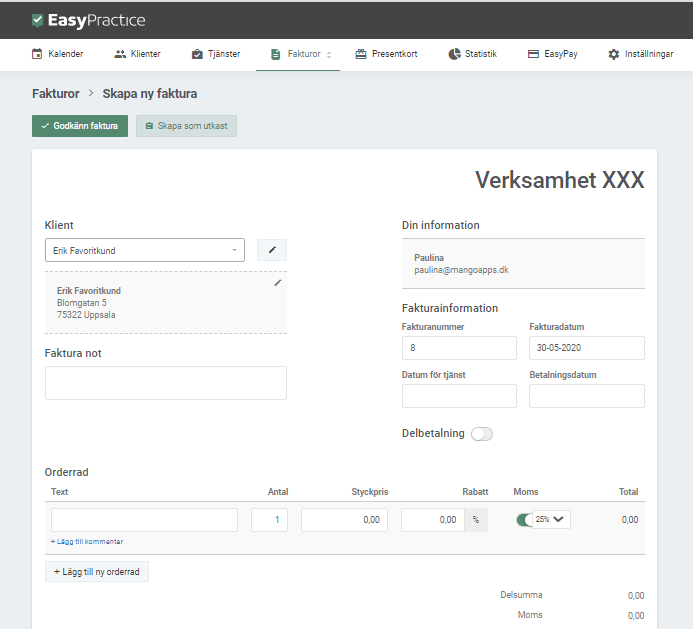
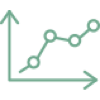 5.
5.Statistik
Vår Statistikfunktion hjälper dig att få en överblick över dina tjänster. Hur många har bokat en viss tjänst och hur mycket faktureras via systemet? Det är frågor du kan få svar på här.
- Se hur många timmar du har spenderat med dina klienter.
- Ta reda på vilken summa som totalt har fakturerats under en viss period.
- Se i vilken kalender du får flest bokningar.
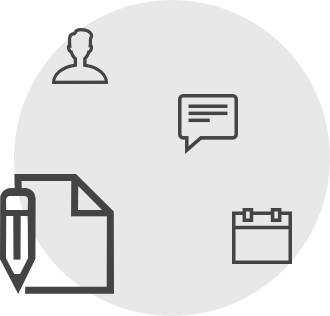 6.
6.Inställningar
Fliken Inställningar i menyn kommer du ofta att återkomma till. Här kan du ställa in alla dina funktioner och appar så att de passar just dig och din klinik. Så om du någon gång funderar på hur du kan ändra eller anpassa någonting i systemet – börja alltid med att kolla under just Inställningar, eller kika in vår guide ’Generella inställningar’ här.
- Redigera hur dina fakturor ska se ut.
- Integrera onlinebokningsmodulen till din egen hemsida
- Importera och exportera filer.
- Se hur din Onlinebokning ser ut för dina kunder.
 7.
7.Appar
Under menyn ’Appar’ i systemet hittar du alla våra funktioner och appar som du kan aktivera. Återigen finns det otaliga alternativ att välja mellan – det gäller bara att aktivera de appar ni har användning för. Varje app har även en egen guide som du hittar under fliken ’Appar’ i vårt Hjälpcenter. Med apparna kan du bland annat:
- Ta bort inaktiva klienter.
- Aktivera delbetalning, klippkort eller rabattkoder.
- Lägga till anställda som får åtkomst till systemet.
Vad händer nu?
Vi har många fler resurser som hjälper dig att komma igång med EasyPractice.
GDPR
Det är otroligt viktigt att man har koll på och följer GDPR när man driver en klinik. Läs vår guide om hur du anpassar dig till reglerna och hur EasyPractice kan hjälpa till.
Blogg
Vår blogg uppdateras minst en gång i veckan med inlägg som handlar om våra olika funktioner och hur du får ut så mycket som möjligt av systemet. Kolla gärna in den om du t. ex ska använda en funktion för första gången och vill ha hjälp med att komma igång!
Vi uppdaterar regelbundet om nya funktioner och systemuppdateringar på vår Facebooksida.
YouTube
Vårt kundservice-team har lagt upp en rad olika videor som guidar dig genom EasyPractice.

Behöver du mer hjälp?
Du hittar massor av information om EasyPractice både på vår blogg och i våra sociala medier. Om du fortfarande inte hittat svar på dina frågor kan du självklart alltid kontakta vårt kundserviceteam.
Kontakta vår kundservice